Como funciona o PNLA
O Portal Nacional do Licenciamento Ambiental permite a realização de buscas de licenciamentos ambientais nos órgãos responsáveis por esta atividade nas esferas federal, distrital e estadual. Estas buscas podem ser realizadas utilizando diversos filtros de pesquisa e de forma online (direto no banco de dados de todos os órgãos licenciadores) ou por meio de um cache de dados fornecidos pelo MMA (neste caso, o resultado pode ter defasagem na atualização de algumas horas ou dias).
Para acessar a pesquisa, deve-se ir ao menu principal do sistema e clicar em ‘PESQUISA DE LICENCIAMENTO’ ou no box lateral “Faça aqui sua pesquisa por processos de licenciamento ambiental”. Para cada pesquisa é possível restringir o tempo máximo de espera da busca. Neste caso basta escolher o valor desejado no ‘Tempo limite para a busca’. O usuário pode escolher desde uma pesquisa usando o atributo ‘Banco de dados do PNLA’, que retorna resultados que estão armazenados no banco de dados do PNLA, ou esperar até 5 minutos para ter um resultado mais atualizado. Quanto maior for o tempo disponível para a busca, maior a chance de se obter dados online pelo banco de dados do órgão licenciador.
É possível realizar uma busca sem fornecer nenhum filtro, basta clicar diretamente em ‘Pesquisar’. Neste caso, serão abertos os resultados de todos os órgãos licenciadores. A tabela de resultados apresenta o nome de cada órgão, a quantidade de licenciamentos encontrados por órgão e o botão ‘Detalhar licenças’, que abre a página com os detalhes dos licenciamentos encontrados. Quando a pesquisa não encontra licenciamentos, este botão fica desabilitado.
Legenda de cores da pesquisa
Ao lado da quantidade de licenciamentos encontrados para cada órgão aparece um ícone que, dependendo da cor, expressa qual a situação do resultado encontrado. Ao parar o mouse em cima do ícone, é possível ler a legenda com a explicação do significado do resultado obtido. Caso as informações tenham sido buscadas no banco de dados do PNLA, a legenda informará quando ocorreu a última atualização.
 - O ícone de cor verde representa que o dado foi obtido em tempo real, direto do órgão licenciador.
- O ícone de cor verde representa que o dado foi obtido em tempo real, direto do órgão licenciador. - O ícone de cor azul representa os órgãos que não disponibilizam os dados em tempo real, logo, o resultado sempre será obtido pelo banco do PNLA.
- O ícone de cor azul representa os órgãos que não disponibilizam os dados em tempo real, logo, o resultado sempre será obtido pelo banco do PNLA. - O ícone de cor amarela representa os dados que foram buscados no banco de dados do PNLA, pois não foi possível obter o resultado em tempo real, por causa do limite de tempo selecionado para a busca. Para conseguir o resultado online, basta aumentar o tempo limite da busca.
- O ícone de cor amarela representa os dados que foram buscados no banco de dados do PNLA, pois não foi possível obter o resultado em tempo real, por causa do limite de tempo selecionado para a busca. Para conseguir o resultado online, basta aumentar o tempo limite da busca. - O ícone de cor cinza representa os dados que foram buscados no banco de dados do PNLA devido ao fato da pesquisa online estar indisponível naquele momento.
- O ícone de cor cinza representa os dados que foram buscados no banco de dados do PNLA devido ao fato da pesquisa online estar indisponível naquele momento.
Filtros da pesquisa
Para refinar os resultados obtidos, é possível usar os quatro painéis disponíveis na tela. São eles:
- Filtros por tipologias/atividades
- Filtros por empreendedor
- Filtros por data de processo do licenciamento
- Filtros avançados de pesquisa
Filtros por tipologias/atividades
No painel ‘Filtros por tipologias/atividades’ é possível filtrar os resultados usando a tipologia/atividade do licenciamento. Existem duas possibilidades de uso deste filtro, que é feito por meio de um botão de seleção, sendo elas: ‘Escolher tipologia/atividade’ e ‘Digitar a palavra-chave’. Se selecionada a opção ‘Digitar a palavra-chave’, basta digitar uma palavra-chave a ser filtrada. Se for selecionada a opção ‘Escolher tipologia/atividade’, é necessário selecionar a opção de classificação. A classificação pode ser escolhida entre ‘CNAE – Classificação Nacional de Atividades Econômicas’, ‘CTF – Cadastro Técnico Federal’, ‘Classificação do órgão’ ou ‘PNLA – Portal Nacional do Licenciamento Ambiental’. Ao escolher uma destas opções é possível acessar, por meio do botão ‘Ver todos’, todos os valores do tipo de classificação escolhida.
Na tabela que é aberta, basta escolher quais tipologias/atividades serão filtradas. Também é possível digitar o nome da tipologia/atividade a ser usada no filtro através do campo: ‘Digite a atividade ou tipologia de acordo com a classificação selecionada acima’. Ao iniciar a digitação neste campo, automaticamente é aberta uma tabela onde é possível escolher a tipologia/atividade filtrada a partir do que foi digitado. Quando as tipologias são escolhidas, elas são colocadas dentro da tabela ‘Elementos selecionados’.
Como funciona a pesquisa por tipologia
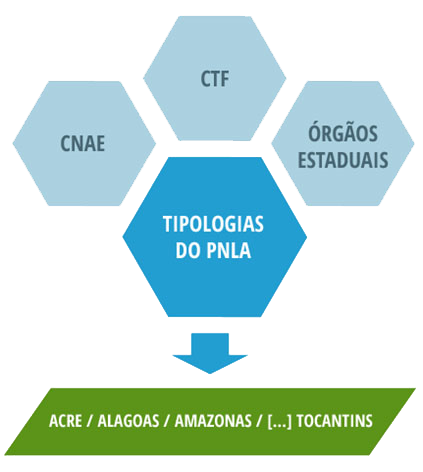
A pesquisa é sempre feita por classificações dos órgãos licenciadores, utilizando as tipologias do PNLA como ponte entre as classificações dos diversos órgãos licenciadores.
- Ao selecionar uma ou mais tipologias do PNLA, o sistema recupera as classificações de cada órgão correspondente às tipologias selecionadas e pesquisa por licenciamentos que possuem tais classificações (órgão por órgão).
- Ao selecionar uma ou mais atividades CNAE ou CTF, o sistema recupera as tipologias do PNLA associadas a elas, e executa o passo 1.
- Ao selecionar uma ou mais classificações pertencente a um órgão licenciador, o sistema recupera as tipologias do PNLA associadas a elas, e executa o passo 1.
Filtros por empreendedor
No painel ‘Filtros por empreendedor’ é possível refinar a pesquisa pelo número do processo de licenciamento, por nome ou CPF/CNPJ do empreendedor e/ou empreendimento.
Filtros por data de processo do licenciamento
No painel ‘Filtros por data de processo do licenciamento’ é possível realizar buscas por intervalo de períodos de datas de protocolo, emissão e vencimento.
Filtros avançados de pesquisa
O painel ‘Filtros avançados de pesquisa’ possibilita o filtro das buscas por esferas da licença (federal ou estadual), tipos de licença, situações das licenças, região e Estados.
Resultados da pesquisa
Na tabela de ‘Número de licenciamentos por órgão licenciador’, se o usuário clicar no botão ‘Detalhar licenças’, será aberta uma tela com o detalhamento dos licenciamentos. Esta tela possui a opção de voltar para a tela de pesquisa e as abas ‘Licenciamentos encontrados’ e ‘Totalização’. Nesta tela, as duas abas apresentam uma faixa com o status do resultado encontrado. Esta faixa segue a mesma regra de cores da tela de pesquisa.
A aba ‘Licenciamentos encontrados’ mostra uma tabela com os licenciamentos encontrados na tela anterior. Os campos visíveis da tabela são: ‘Número do processo’, ‘Tipologia’, ‘Tipo da licença’, ‘Data de Emissão’ e ‘Data de vencimento’. Existe também a possibilidade de ver os campos ‘Nome do empreendimento’, ‘Nome do Rio’ e ‘Nome da bacia’, estes campos não estão visíveis na tabela, mas podem ser adicionados a ela. Outra coluna apresentada é a coluna com o botão ‘Ver detalhes’ que mostra em uma tela separada os detalhes do licenciamento escolhido. Existe também a opção de escolher quantos itens a página irá mostrar. É possível escolher entre 25, 50 e 100 itens.
Outra possibilidade disponível é exportar o resultado da pesquisa para a planilha. Para isso, basta clicar em ‘Exportar para planilha’. Todos os campos de todos os licenciamentos ambientais encontrados na pesquisa serão exportados para um arquivo de planilha.
A aba ‘Totalização’ apresenta o resultado da quantidade de uma determinada tipologia com uma determinada situação da licença e de um determinado tipo da licença.
Na tela de detalhamentos, dentro da aba de ‘Licenciamentos encontrados’, se o botão ‘Ver detalhes’ for clicado, o usuário é direcionado para a tela de detalhamento do licenciamento escolhido. A tela possui um ícone com o status do resultado encontrado, o botão “Voltar para o detalhamento”, que retorna para a tela anterior, além da informação detalhada do licenciamento escolhido. Esta tela possui os dados de órgão licenciador, número do processo, unidade federativa e empreendimento como informações em destaque, além de 5 (cinco) abas: ‘Licenciamento ambiental’, ‘Dados do Empreendimento’, ‘Dados do Empreendedor’, ‘Arquivos’ e ‘Mapas’, que possuem o restante das informações do licenciamento.
A aba ‘Licença ambiental’ apresenta os dados referentes à licença ambiental, sendo eles: ‘Órgão licenciador’, ‘Número do processo’, ‘Número da licença’, ‘Tipo da licença’, ‘Situação da licença’ e as datas de protocolo, emissão e vencimento.
Já a aba ‘Dados do empreendimento’ apresenta o nome, CPF/CNPJ, os dados de endereço e localização do empreendimento, a bacia hidrográfica, Rio, Porte do empreendimento, potencial poluidor degradador e classe do empreendimento e origem dela.
A aba de ‘Dados do empreendedor’ apresenta o nome e CNPJ/CPF do empreendedor, além do endereço dele.
Se o licenciamento ambiental possuir arquivos, então será possível ver a lista, descrição e, inclusive, baixar estes arquivos acessando a aba “Arquivos”. Caso o órgão não tenha fornecido arquivos do licenciamento, uma mensagem explicando isso será mostrada ao entrar na aba.
Na aba “Mapa”, caso o órgão ofereça as coordenadas geográficas, é possível verificar a localização do empreendimento por meio de um mapa georreferenciado. Caso o órgão não tenha fornecido a coordenada, então o sistema avisa que não foram fornecidas as coordenadas geográficas.
